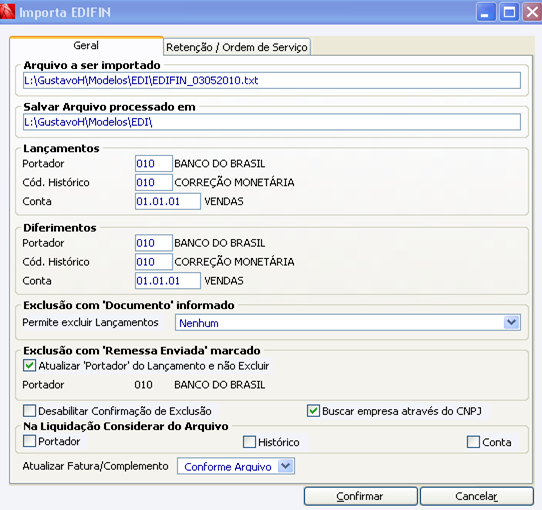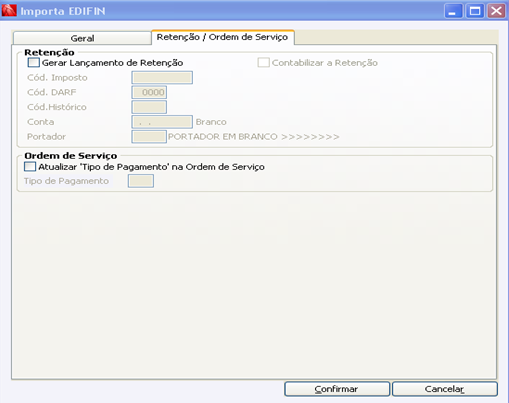GF Importar EDIFIN
Finanças >
Gestão Financeira >
Rotinas >
EDI >
Recebe >
Importar EDIFIN
Índice
- 1 Importar EDIFIN
- 1.1 Guia Geral
- 1.1.1 Grupo Arquivo a ser Importado=
- 1.1.2 Grupo salvar arquivo Processado em
- 1.1.3 Grupo Lançamentos
- 1.1.4 Grupo Deferimentos
- 1.1.5 Grupo Exclusão com Documento Informado
- 1.1.6 Grupo Exclusão com Remessa enviada Marcada
- 1.1.7 Grupo Na Liquidação considerar do arquivo
- 1.1.8 Liquidação de Lançamentos a Receber
- 1.2 Guia Retenção/Ordem de Serviço
- 1.3 Grupo Retenção
- 1.4 Grupo Ordem de Serviço
- 1.1 Guia Geral
- 2 Botões
- 3 Layout EDIFIN
Importar EDIFIN
Rotina utilizada para liquidar Lançamentos a “Receber” e para importar arquivos de Lançamentos do Tipo ‘Pagar’ com ‘Situação’ em ‘Aberto’ com vínculo de retenções de impostos(ex.: IR, ICMS, COFINS,....).
Guia Geral
Grupo Arquivo a ser Importado=
Grupo salvar arquivo Processado em
Grupo Lançamentos
Grupo Deferimentos
Grupo Exclusão com Documento Informado
Grupo Exclusão com Remessa enviada Marcada
Grupo Na Liquidação considerar do arquivo
Liquidação de Lançamentos a Receber
A rotina de importação de EDIFIN permite operações de ‘B’aixa para lançamentos de ‘Previsão’ de ‘Contratos’ que não geram faturamento, fazendo com que o sistema mude o lançamento para efetivo e efetua a liquidação normalmente.
Obs.: Uma vez já importado Lançamento de Liquidação, o mesmo não será feito duas vezes, para não haver duplicidade de Lançamentos Liquidados, apenas para juros, multa, outras despesas e/ou desconto.
Guia Retenção/Ordem de Serviço
Grupo Retenção
Grupo Ordem de Serviço
Lançamentos com vínculo de retenções de impostos
Para a criação de retenção de impostos, conforme cada Lançamento, o checkbox ‘Gerar Lançamento de Retenção’ NÃO poderá estar marcado. E para verificar as posições da(s) linha(s) de retenção de impostos, no arquivo, olhar o layout que se encontra em I:\CIGAM\DOC\EDI\ EDIFIN Lançamentos Financeiros 8i.
Obs.: para o campo ‘Alíquota’, caso estiver com porcentagem zerada no arquivo, será utilizado o percentual informado na retenção do Código do Imposto, no Cadastro de Impostos, com exceção do imposto de retenção do tipo ‘Efetivo’, que sempre pegará a porcentagem informada no Código do Imposto.Para os demais impostos, entretanto, se ambos estiverem com alíquota zerada, dará mensagem de erro.
Botões
Botão Confirmar:
Botão Cancelar:
Layout EDIFIN
Lançamentos
| Linha | Campo | Atributo | Máscara | Posição | Faixa Válida | Comentários |
|---|---|---|---|---|---|---|
| 1 | Tipo Registro | Car | 1A | 1 a 1 | "L" | |
| 2 | Operação | Car | 1A | 3 a 3 | "I"nclusão; "E"xclusão; "B"aixa. |
Ver em observações >CLIQUE< |
| 3 | Lançamento | Num | ########A | 5 a 16 | • Inclusão = 0 ou o número; • Exclusão e Baixa = obrigatório informar o nº do lançamento ou do Documento. | |
| 4 | Data | Data | ##/##/##A | 18 a 25 | Emissão ou Data da Liquidação (Baixa). | |
| 5 | Vencimento | Data | ##/##/##A | 27 a 34 | ||
| 6 | NF | Num | 10A | 36 a 45 | ||
| 7 | Fatura | Num | 10A | 47 a 56 | ||
| 8 | Complemento | Car | 5A | 58 a 62 | Parcela. Ex.:"1/4" | |
| 9 | Codigo Historico | Car | UUUA | 64 a 66 | ||
| 10 | Histórico | Memo | 201 | 68 a 268 | ||
| 11 | Conta | Car | UU.UU.UUA | 270 a 277 | ||
| 12 | Tipo | Car | XA | 279 a 279 | "R"eceber; "c"Recebido; "P"agar; "d"Pago; "E"ntrada; "S"aida. |
• Exclusão e Baixa = "branco"; • Inclusão= "R", "P", "E" ou "S". |
| 13 | Valor | Num | N11.2CA | 281 a 298 | ||
| 14 | Empresa | Car | UUUUUUA | 300 a 305 | ||
| 15 | Cobranca | Car | UUUUUUA | 307 a 312 | ||
| 16 | Cheque | Num | 9A | 314 a 322 | ||
| 17 | Portador | Car | UUUA | 324 a 326 | ||
| 18 | Emissão | Data | ##/##/##A | 328 a 335 | ||
| 19 | C_Partida | Num | ########A | 337 a 348 | • Exclusão = Cpartida; • Inclusão e Baixa = 0. | |
| 20 | Saldo | Num | N11.2CA | 350 a 367 | ||
| 21 | Conferido | Car | 1A | 369 a 369 | "branco" | |
| 22 | Campo20 | Num | 3.2A | 371 a 376 | 0 | |
| 23 | Situação | Car | UA | 378 a 378 | Clique Aqui para visualizar as Faixas. | • Inclusão = informar situação,; • Exclusão=”branco”; • Baixa=”L”. |
| 24 | Conciliado | Car | UA | 380 a 380 | "branco" | |
| 25 | Série | Car | UUUUUA | 382 a 386 | ||
| 0 | 0 | 0 | 0 | 0 | 0 | 0 |
| 0 | 0 | 0 | 0 | 0 | 0 | 0 |
| 0 | 0 | 0 | 0 | 0 | 0 | 0 |
| 0 | 0 | 0 | 0 | 0 | 0 | 0 |
| 0 | 0 | 0 | 0 | 0 | 0 | 0 |
| 0 | 0 | 0 | 0 | 0 | 0 | 0 |
| 0 | 0 | 0 | 0 | 0 | 0 | 0 |
| 0 | 0 | 0 | 0 | 0 | 0 | 0 |
| 0 | 0 | 0 | 0 | 0 | 0 | 0 |
| 0 | 0 | 0 | 0 | 0 | 0 | 0 |
| 0 | 0 | 0 | 0 | 0 | 0 | 0 |
| 0 | 0 | 0 | 0 | 0 | 0 | 0 |
| 0 | 0 | 0 | 0 | 0 | 0 | 0 |
| 0 | 0 | 0 | 0 | 0 | 0 | 0 |
| 0 | 0 | 0 | 0 | 0 | 0 | 0 |
| 0 | 0 | 0 | 0 | 0 | 0 | 0 |
| 0 | 0 | 0 | 0 | 0 | 0 | 0 |
| 0 | 0 | 0 | 0 | 0 | 0 | 0 |
| 0 | 0 | 0 | 0 | 0 | 0 | 0 |
| 0 | 0 | 0 | 0 | 0 | 0 | 0 |
| 0 | 0 | 0 | 0 | 0 | 0 | 0 |
| 0 | 0 | 0 | 0 | 0 | 0 | 0 |
Faixas Válidas - Campo Situação
| "A"berto |
| "B"onificação |
| "C"artório |
| "D"evolvido |
| "E"xecutado |
| "I"nadimplente |
| "J"uros/CM/Multa |
| "L"iquidado |
| "P"rotestado |
| "U"nificado |
| "X" Adiantado |
| "R"etenção |
| "S"aldo Inicial |